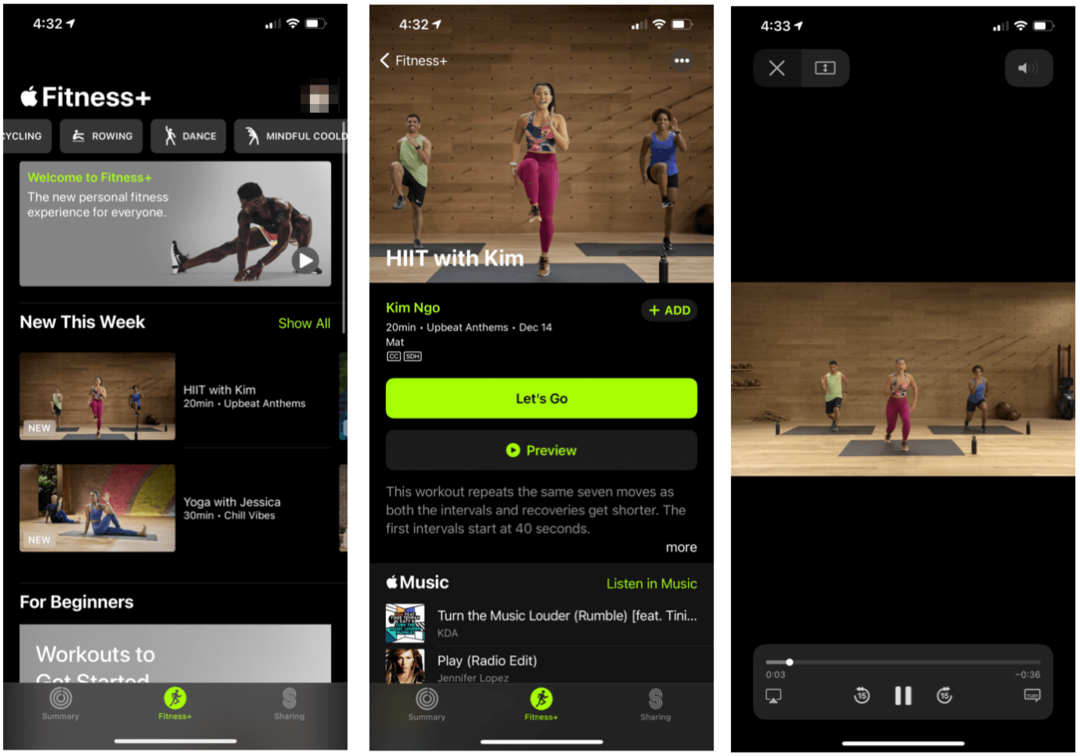Πλήκτρα συντόμευσης πληκτρολογίου Windows 7, Vista και Internet Explorer
Microsoft Παραγωγικότητα Windows Vista Windows Xp Vindovs 7 Συντομεύσεις πληκτρολογίου / / March 17, 2020
Τελευταία ενημέρωση στις

Τα πλήκτρα συντόμευσης πληκτρολογίου των Windows 7 μπορούν να σας εξοικονομήσουν πολύ χρόνο. Εδώ είναι ένας πλήρης οδηγός μαζί με μερικές συμβουλές για IE και Windows Apps.
Εάν ξοδεύετε τόσο πολύ χρόνο μπροστά από έναν υπολογιστή όπως και εγώ, μαθαίνοντας μια συντόμευση που μπορεί να ξυρίσει μερικά δευτερόλεπτα από μια κοινή εργασία μπορεί να είναι σημαντική. Πετάξτε στο γεγονός ότι είμαι επίσης λίγο τεμπέλης... και θα πρέπει να εξηγήσει γιατί ψάχνω πάντα για νέες συντομεύσεις πληκτρολογίου. Η πλειοψηφία των συντομεύσεων πληκτρολογίου των Windows 7 παραμένει η ίδια από τα Windows Vista και XP (σας ευχαριστώ για τη Microsoft), τόσα πολλά από τα  οι συντομεύσεις που έχω συντάξει σε αυτό το GroovyPost θα πρέπει να φαίνονται οικείες. Εάν έχετε ένα αγαπημένο που έχω χάσει ή βρείτε ένα καινούργιο, ωστόσο, παρακαλώ να είστε βέβαιος να μου πείτε για αυτό στα σχόλια ώστε να μπορώ να το προσθέσω στη λίστα!
οι συντομεύσεις που έχω συντάξει σε αυτό το GroovyPost θα πρέπει να φαίνονται οικείες. Εάν έχετε ένα αγαπημένο που έχω χάσει ή βρείτε ένα καινούργιο, ωστόσο, παρακαλώ να είστε βέβαιος να μου πείτε για αυτό στα σχόλια ώστε να μπορώ να το προσθέσω στη λίστα!
9/22/2012 Ενημέρωση συντάκτη - Μόλις δημοσίευσα μια λίστα με
Το προσωπικό μου αγαπημένο BTW - είναι το πάτημα του F6 κατά τη χρήση του Internet Explorer. Το F6 επιλέγει αυτόματα τη γραμμή διευθύνσεων για εσάς. Μου σώζει πολύ χρόνο!
Συντομεύσεις πληκτρολογίου των Windows 7 και Windows Vista
- Κλειδί λογότυπου των Windows:: Ανοίξτε ή κλείστε το μενού Έναρξη
- Πλήκτρο με το λογότυπο των Windows + Πλήκτρο αριστερού βέλους:: Κρατήστε το τρέχον παράθυρο στην αριστερή πλευρά της οθόνης για προβολή δίπλα-δίπλα
- Πλήκτρο με το λογότυπο των Windows + Κλειδί με το δεξί βέλος:: Κρατήστε το τρέχον παράθυρο στην αριστερή πλευρά της οθόνης για προβολή δίπλα-δίπλα
- Πλήκτρο με το λογότυπο των Windows + Αριστερό βέλος 2x:: Ανοίξτε το τρέχον παράθυρο αριστερά σε πολλές οθόνες για προβολή δίπλα-δίπλα
- Πλήκτρο με το λογότυπο των Windows + PAUSE:: Εμφάνιση του πλαισίου διαλόγου Ιδιότητες συστήματος
- Πλήκτρο με το λογότυπο των Windows + D:: Εμφάνιση της επιφάνειας εργασίας
- Πλήκτρο με το λογότυπο των Windows + M:: Ελαχιστοποίηση όλων των παραθύρων
- Πλήκτρο με το λογότυπο των Windows + SHIFT + M:: Επαναφορά ελαχιστοποιημένων παραθύρων στην επιφάνεια εργασίας
- Πλήκτρο με το λογότυπο των Windows + E:: Ανοίξτε τον υπολογιστή
- Πλήκτρο με το λογότυπο των Windows + F:: Αναζήτηση ενός αρχείου ή φακέλου
- CTRL + πλήκτρο με το λογότυπο των Windows + F:: Αναζήτηση για υπολογιστές (αν βρίσκεστε σε δίκτυο)
- Κλειδί με το λογότυπο των Windows + L:: Κλείδωμα του υπολογιστή σας ή αλλαγή χρηστών
- Πλήκτρο με το λογότυπο των Windows + R:: Ανοίξτε το παράθυρο διαλόγου Εκτέλεση
- Πλήκτρο με το λογότυπο των Windows + T:: Κάντε κύκλο μέσω προγραμμάτων στη γραμμή εργασιών
- Πλήκτρο με το λογότυπο των Windows + TAB:: Κάντε κύκλο μέσω προγραμμάτων στη γραμμή εργασιών χρησιμοποιώντας το Windows Flip 3-D
- CTRL + πλήκτρο με το λογότυπο των Windows + TAB:: Χρησιμοποιήστε τα πλήκτρα με τα βέλη για να μετακινηθείτε στα προγράμματα στη γραμμή εργασιών χρησιμοποιώντας το Windows Flip 3-D
- Πλήκτρο με το λογότυπο των Windows + ΔΙΑΣΤΗΜΑ:: Φέρτε όλα τα gadget μπροστά και επιλέξτε Sidebar των Windows
- Πλήκτρο με το λογότυπο των Windows + G:: Κυκλοφορία μέσω των gadgets της πλευρικής κονσόλας
- Πλήκτρο με το λογότυπο των Windows + U:: Ανοίξτε το Κέντρο ευκολίας πρόσβασης
- Κλειδί με το λογότυπο των Windows + X:: Ανοίξτε το Κέντρο κινητικότητας των Windows
- Κλειδί λογότυπου των Windows με οποιοδήποτε αριθμητικό πλήκτρο:: Ανοίξτε τη συντόμευση γρήγορης εκκίνησης που βρίσκεται στη θέση που αντιστοιχεί στον αριθμό. Για παράδειγμα, το πλήκτρο με το λογότυπο των Windows + 1:: Ξεκινήστε την πρώτη συντόμευση στο μενού γρήγορης εκκίνησης.
- Windows Key + S:: Εργαλείο αποκοπής οθόνης OneNote (Απαιτείται OneNote)
- Windows Key + =:: Ανοίξτε το εργαλείο μεγεθυντικού φακού
Γενικές συντομεύσεις πληκτρολογίου
- F1:: Βοήθεια οθόνης
- F2:: Μετονομασία του επιλεγμένου στοιχείου
- F3:: Αναζήτηση αρχείου ή φακέλου
- F4:: Εμφάνιση της λίστας γραμμών διευθύνσεων στην Εξερεύνηση των Windows
- F5 - Ανανέωση του ενεργού παραθύρου
- F6:: Κύλιση μέσω στοιχείων οθόνης σε ένα παράθυρο ή στην επιφάνεια εργασίας
- F7:: Έλεγχος ορθογραφίας σε ανοιχτό έγγραφο
- F10:: Ενεργοποίηση της γραμμής μενού στο ενεργό πρόγραμμα
- CTRL + A:: Επιλέξτε όλα τα στοιχεία ενός εγγράφου ή ενός παραθύρου
- CTRL + C:: Αντιγραφή του επιλεγμένου στοιχείου
- CTRL + X:: Αποκοπή του επιλεγμένου στοιχείου
- CTRL + V:: Επικολλήστε το επιλεγμένο στοιχείο
- CTRL + Z:: Αναίρεση μιας ενέργειας
- CTRL + Y:: Επαναφορά μιας ενέργειας
- SHIFT + DELETE:: Διαγραφή του επιλεγμένου στοιχείου χωρίς να τον μετακινήσετε πρώτα στον Κάδο Ανακύκλωσης (Outlook Συμβουλή επίσης)
- SHIFT + F10:: Εμφανίζει το μενού συντομεύσεων για το επιλεγμένο στοιχείο
- SHIFT όταν εισάγετε ένα CD:: Αποτροπή του αυτόματου αναπαραγωγής του CD
- CTRL + ESC:: Ανοίξτε το μενού Έναρξη
- CTRL + SHIFT με ένα βέλος:: Επιλέξτε ένα μπλοκ κειμένου
- CTRL + SHIFT + ESC:: Ανοίξτε τη Διαχείριση εργασιών
- CTRL + F4:: Κλείστε το ενεργό έγγραφο (σε προγράμματα που σας επιτρέπουν να ανοίξετε ταυτόχρονα πολλαπλά έγγραφα)
- CTRL + ALT + TAB:: Χρησιμοποιήστε τα πλήκτρα βέλους για εναλλαγή μεταξύ ανοικτών στοιχείων
- CTRL + Τροχός κύλισης ποντικιού:: Αλλάξτε το μέγεθος των εικονιδίων στην επιφάνεια εργασίας
- ALT + ESC:: Κύλιση μέσω αντικειμένων με τη σειρά με την οποία ανοίχτηκαν
- ALT + ENTER:: Εμφάνιση ιδιοτήτων του επιλεγμένου στοιχείου
- ALT + F4:: Κλείστε το ενεργό στοιχείο ή κλείστε το ενεργό πρόγραμμα
- ALT + SPACEBAR:: Ανοίξτε το μενού συντόμευσης για το ενεργό παράθυρο
- ALT + UP ARROW:: Προβάλετε το φάκελο ένα επίπεδο επάνω στην Εξερεύνηση των Windows
- ALT + TAB:: Αλλαγή μεταξύ ανοικτών στοιχείων
- ALT + SHIFT + TAB:: Αλλαγή μεταξύ ανοιχτών αντικειμένων με αντίστροφη σειρά
- Πλήκτρο με το λογότυπο των Windows + TAB:: Κάντε κύκλο μέσω προγραμμάτων στη γραμμή εργασιών χρησιμοποιώντας το Windows Flip 3-D
- CTRL + πλήκτρο με το λογότυπο των Windows + TAB:: Χρησιμοποιήστε τα πλήκτρα με τα βέλη για να μετακινηθείτε στα προγράμματα στη γραμμή εργασιών χρησιμοποιώντας το Windows Flip 3-D
- ESC:: Ακύρωση της τρέχουσας εργασίας
Συντομεύσεις πληκτρολογίου Internet Explorer
- CTRL + κλικ:: Ανοίξτε τους συνδέσμους σε μια νέα καρτέλα στο παρασκήνιο
- CTRL + SHIFT + κλικ:: Ανοίξτε τις συνδέσεις σε μια νέα καρτέλα στο προσκήνιο
- CTRL + T:: Ανοίξτε μια νέα καρτέλα στο προσκήνιο
- CTRL + TAB ή CTRL + SHIFT + TAB:: Εναλλαγή μεταξύ καρτελών
- CTRL + W:: Κλείσιμο της τρέχουσας καρτέλας (ή του τρέχοντος παραθύρου, αν η περιήγηση με καρτέλες είναι απενεργοποιημένη)
- ALT + ENTER:: Ανοίξτε μια νέα καρτέλα στο προσκήνιο από τη γραμμή διευθύνσεων
- CTRL + n (όπου n είναι ένας αριθμός μεταξύ 1 και 8):: Μεταβείτε σε έναν συγκεκριμένο αριθμό καρτέλας
- CTRL + 9:: Μεταβείτε στην τελευταία καρτέλα
- CTRL + ALT + F4:: Κλείστε άλλες καρτέλες
- CTRL + Q:: Ενεργοποίηση ή απενεργοποίηση των γρήγορων καρτελών (προβολή μικρογραφιών)
- ALT + M:: Ανοίξτε το μενού Αρχική σελίδα
- ALT + R:: Ανοίξτε το μενού Print (Εκτύπωση)
- ALT + J:: Ανοίξτε το μενού RSS
- ALT + O:: Ανοίξτε το μενού Εργαλεία
- ALT + L:: Ανοίξτε το μενού Βοήθεια
- F1:: Βοήθεια οθόνης
- F11:: Εναλλαγή μεταξύ προβολής πλήρους οθόνης και κανονικής προβολής του παραθύρου του προγράμματος περιήγησης
- TAB:: Μετακίνηση προς τα εμπρός μέσω των στοιχείων μιας ιστοσελίδας, της γραμμής διευθύνσεων ή της γραμμής συνδέσεων
- SHIFT + TAB:: Μετακίνηση πίσω στα στοιχεία μιας ιστοσελίδας, της γραμμής διευθύνσεων ή της γραμμής συνδέσεων
- ALT + HOME:: Πηγαίνετε στην αρχική σας σελίδα
- ALT + ΔΕΞΙΟ ΒΕΛΟΣ:: Μετάβαση στην επόμενη σελίδα
- ALT + ΑΡΙΣΤΕΡΟ ΒΕΛΟΣ ή BACKSPACE:: Μετάβαση στην προηγούμενη σελίδα
- SHIFT + F10:: Εμφανίζει ένα μενού συντόμευσης για μια σύνδεση
- CTRL + TAB ή F6:: Μετακίνηση προς τα εμπρός μέσω πλαισίων και στοιχείων προγράμματος περιήγησης (λειτουργεί μόνο εάν η περιήγηση με καρτέλες είναι απενεργοποιημένη)
- CTRL + SHIFT + TAB:: Μετακίνηση προς τα πίσω μεταξύ πλαισίων (λειτουργεί μόνο αν η περιήγηση με καρτέλες είναι απενεργοποιημένη)
- CTRL + F:: Βρείτε σε αυτή τη σελίδα
- F5:: Ανανέωση της τρέχουσας ιστοσελίδας
- CTRL + F5:: Ανανέωση της τρέχουσας ιστοσελίδας, ακόμα και αν η χρονική σφραγίδα για την έκδοση web και την τοπικά αποθηκευμένη έκδοση είναι ίδια
- ESC:: Διακοπή λήψης μιας σελίδας
- CTRL + O:: Άνοιγμα νέου ιστότοπου ή σελίδας
- CTRL + N:: Ανοίξτε ένα νέο παράθυρο
- CTRL + W:: Κλείστε το τρέχον παράθυρο (αν έχετε μόνο μία ανοιχτή καρτέλα)
- CTRL + S:: Αποθήκευση της τρέχουσας σελίδας
- CTRL + P:: Εκτύπωση της τρέχουσας σελίδας ή του ενεργού πλαισίου
- CTRL + I:: Ανοίξτε τα Αγαπημένα
- CTRL + H:: Ανοίξτε το Ιστορικό
- CTRL + J:: Ανοιχτές ροές
- ALT + P:: Ανοίξτε το μενού Page
- ALT + T:: Ανοίξτε το μενού Εργαλεία
- ALT + H:: Ανοίξτε το μενού Βοήθεια
Συντομεύσεις πληκτρολογίου του παραθύρου διαλόγου
- CTRL + TAB:: Μετακίνηση προς τα εμπρός μέσω καρτελών
- CTRL + SHIFT + TAB:: Μετακίνηση πίσω από καρτέλες
- TAB:: Μετακίνηση προς τα εμπρός μέσω επιλογών
- SHIFT + TAB:: Μετακίνηση πίσω από τις επιλογές
- ALT + υπογραμμισμένο γράμμα:: Εκτελέστε την εντολή (ή επιλέξτε την επιλογή) που συνοδεύει αυτό το γράμμα
- ENTER:: Αντικαθιστά κλικ του ποντικιού για πολλές επιλεγμένες εντολές
- ΔΙΑΣΤΗΜΑ: Επιλέξτε ή καταργήστε την επιλογή του πλαισίου ελέγχου, εάν η ενεργή επιλογή είναι ένα πλαίσιο ελέγχου
- Πλήκτρα βέλους:: Επιλέξτε ένα κουμπί εάν η ενεργή επιλογή είναι μια ομάδα κουμπιών επιλογών
- F1:: Βοήθεια οθόνης
- F4:: Εμφάνιση των στοιχείων στην ενεργή λίστα
- BACKSPACE:: Ανοίξτε ένα φάκελο ένα επίπεδο επάνω αν έχει επιλεγεί ένα φάκελο στο παράθυρο διαλόγου Αποθήκευση ως ή Άνοιγμα
Συντομεύσεις πληκτρολογίου του Windows Sidebar
- Κλειδί με το λογότυπο των Windows Εικόνα του πλήκτρου λογότυπου των Windows + ΔΙΑΣΤΗΜΑ:: Φέρτε όλα τα gadgets μπροστά και επιλέξτε Sidebar
- Κλειδί με το λογότυπο των Windows Εικόνα του πλήκτρου με το λογότυπο των Windows + G:: Κύκλος μέσω των gadgets του Sidebar
- TAB:: Κύκλωμα μέσω των στοιχείων ελέγχου πλευρικής γραμμής
Συντομεύσεις πληκτρολογίου του Windows Explorer
- END:: Εμφανίζει το κάτω μέρος του ενεργού παραθύρου
- ΑΡΧΙΚΗ:: Εμφάνιση της επάνω πλευράς του ενεργού παραθύρου
- F11:: Μεγιστοποίηση ή ελαχιστοποίηση του ενεργού παραθύρου
- CTRL + N:: Ανοίξτε ένα νέο παράθυρο
- CTRL + Τροχός κύλισης ποντικιού:: Αλλάξτε το μέγεθος και την εμφάνιση των εικονιδίων αρχείων και φακέλων
- NUM LOCK + ASTERISK (*) στο αριθμητικό πληκτρολόγιο:: Εμφάνιση όλων των υποφακέλων κάτω από τον επιλεγμένο φάκελο
- NUM LOCK + PLUS SIGN (+) στο αριθμητικό πληκτρολόγιο:: Εμφάνιση των περιεχομένων του επιλεγμένου φακέλου
- NUM LOCK + MINUS SIGN (-) στο αριθμητικό πληκτρολόγιο:: Σύμπτυξη του επιλεγμένου φακέλου
- ΑΡΙΣΤΕΡΟ ΒΕΛΟΣ: Σύμπτυξη της τρέχουσας επιλογής (εάν έχει αναπτυχθεί) ή επιλογή του γονικού φακέλου
- ALT + D:: Επιλέξτε τη γραμμή διευθύνσεων
- ALT + ΑΡΙΣΤΕΡΟ ΒΕΛΟΣ:: Προβολή του προηγούμενου φακέλου
- ALT + ΔΕΞΙΟ ΒΕΛΟΣ:: Προβολή του επόμενου φακέλου
- ΔΕΞΙΟ ΒΕΛΟΣ:: Εμφανίζει την τρέχουσα επιλογή (εάν είναι συμπτυγμένη) ή επιλέγει τον πρώτο υποφάκελο
Περισσότερες συντομεύσεις πληκτρολογίου που αγαπάμε!
- Left ALT + left SHIFT + PRINT SCREEN (ή PRTSCRN):: Ενεργοποίηση ή απενεργοποίηση της υψηλής αντίθεσης
- Left ALT + left SHIFT + NUM LOCK:: Ενεργοποιήστε ή απενεργοποιήστε τα πλήκτρα του ποντικιού
- SHIFT πέντε φορές:: Ενεργοποιήστε ή απενεργοποιήστε τα Sticky Keys
- NUM LOCK για πέντε δευτερόλεπτα:: Ενεργοποιήστε ή απενεργοποιήστε τα κουμπιά εναλλαγής
- Πλήκτρο με το λογότυπο των Windows + U:: Ανοίξτε το Κέντρο ευκολίας πρόσβασης
- SHIFT με οποιοδήποτε πλήκτρο βέλους:: Επιλέξτε περισσότερα από ένα στοιχεία σε ένα παράθυρο ή στην επιφάνεια εργασίας ή επιλέξτε κείμενο μέσα σε ένα έγγραφο
- CTRL με οποιοδήποτε πλήκτρο βέλους + ΔΙΑΣΤΗΜΑ:: Επιλέξτε πολλά μεμονωμένα στοιχεία σε ένα παράθυρο ή στην επιφάνεια εργασίας
- CTRL + ΔΕΞΙ ΒΕΛΟΣ:: Μετακινήστε το δρομέα στην αρχή της επόμενης λέξης
- CTRL + ΑΡΙΣΤΕΡΟ ΒΕΛΟΣ:: Μετακινήστε το δρομέα στην αρχή της προηγούμενης λέξης
- CTRL + DOWN ARROW:: Μετακινήστε το δρομέα στην αρχή της επόμενης παραγράφου
- CTRL + Βέλος UP:: Μετακινήστε το δρομέα στην αρχή της προηγούμενης παραγράφου
Ώρα να αποθηκεύσετε αυτό το groovyPost!